
Інформатика. Частина 1
.pdf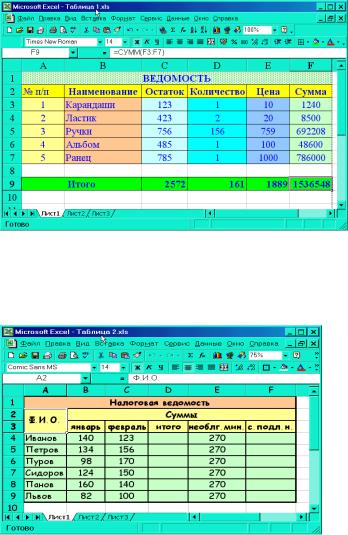
скопіюйте формулу, обчислюючи підсумкові значення для стовпців «Количество», «Цена», «Сумма»;
оформіть таблицю з урахуванням доданих стовпців (встановіть межі та заливку);
збережіть таблицю під колишнім іменем.
Рис. 2. Приклад таблиці для виконання
5.Створіть новий документ. Сформуйте наведену таблицю. Збережіть документ під ім'ям Таблиця 2 у папку Лаб.робота 1, що знаходиться в папці Вашої групи на диску C:
Рис. 3. Приклад таблиці для виконання
41
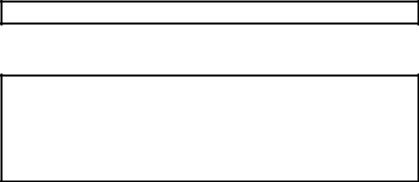
6.Продовжіть оформлення «Налоговая ведомость», виконуючи наступні дії:
вставте порожній стовпець перед першим стовпцем створеної таблиці;
введіть назву стовпця «№ п/п»;
оформіть таблицю з урахуванням доданого стовпця (об’єднайте необхідні осередки, встановіть межі та заливку);
автоматично проставте порядкові номера працівників;
введіть у стовпець «Итого» формулу, що обчислює сумарну зарплату першого працівника за ―январь‖ і ―февраль‖ (у термінах комірок):
«итого» = январь + февраль;
скопіюйте формулу для всіх працівників;
виконайте обчислення в стовпці «с.подл.н.» (сума, що підлягає оподатковуванню), виходячи з наступних розумінь:
Якщо сумарна зарплата за “январь” і “февраль” («итого») < неоподатковуваного мінімуму
То «с.подл.н.» = 0
Інакше «с.подл.н.» = сумарна зарплата за “январь” і “февраль” - неоподатковуваний мінімум.
Для виконання обчислень скористайтеся функцією ЯКЩО, в
поля якої Логическое_выражение, Значение_если_истина,
Значение_если_ложь вводьте в термінах комірок відповідно до умови і значення полів Если, То, Иначе наведеної формули.
збережіть таблицю під колишнім іменем.
7.Змініть «Налоговую ведомость» відповідно до пільгового оподатковування в такий спосіб:
додайте стовпець «Наличие льгот» праворуч від сформованої таблиці;
проставте в новий стовпець за своїм розсудом цифри 0 або 1, що відповідають позначкам «немає пільг» і «є пільги»;
додайте стовпець «с.подл.н.1» праворуч від стовпця
«Наличие льгот»;
42
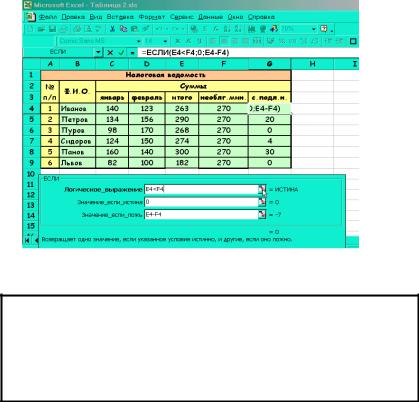
у стовпці «с.подл.н.1» виконайте обчислення суми, що підлягає оподатковуванню, з урахуванням пільг у такий спосіб:
Рис. 4. Приклад таблиці для виконання
Якщо сумарна зарплата за “январь” і “февраль” («итого») > неоподатковуваного мінімуму І
немає пільг («Наявність пільг» = 0)
То «с.подл.н.1» = сумарна зарплата за “январь” і “февраль” - неоподатковуваний мінімум
Інакше «с.подл.н.1» = 0.
Для виконання обчислень скористайтеся операціями набору вкладених формул. Обчислення виконуйте з використанням логічної функції Если, значенням поля Логическое_виражение якої є логічна функція І, а значеннями полів Значение_если_истина і Значение_если_ложь є
відповідно введені в термінах комірок значення полів То й Иначе наведеної вище формули.
оформіть таблицю з урахуванням введених стовпців;
43

збережіть документ під ім'ям Таблиця 3 у папку Лаб.робота 1, що знаходиться в папці Вашої групи на диску
C:.
Рис. 5. Приклад таблиці для виконання
8.Змініть сформовану таблицю в такий спосіб:
введіть колонку «Налог», обчислення в якій виконайте за формулою:
«Налог» = 20%* «сума, що підлягає оподатковуванню»
(«с.подл.н.»);
введіть колонку «Сумма к выдаче», обчислення в якій виконайте за формулою:
«Сумма к выдаче» = сумарна зарплата за “ январь” і “февраль”
(«итого») - «Налог»;
додайте рядок «Всего», обчисліть у ньому підсумкові (сумарні) значення по всіх стовпцях таблиці;
оформіть таблицю з урахуванням введених стовпців і рядка;
збережіть документ під іменем Таблиця 4 у папку Лаб.робота 1, що знаходиться в папці Вашої групи на диску
C:.
44

9. Відсортуйте таблицю за абеткою по прізвищах. Збережіть документ під іменем Таблиця 5 у папку Лаб.робота 1, що знаходиться в папці Вашої групи на диску C:.
Рис. 6. Приклад таблиці для виконання
Рис. 7. Приклад таблиці для виконання
8.Відсортуйте таблицю по спаданнюсуми до видачі. Збережіть документ під іменем Таблиця 6 у папку Лаб.робота 1, що знаходиться в папці Вашої групи на диску C:.
9.З використанням програми Провідник скопіюйте з папки Лаб.робота 1, що знаходиться в папці Вашої групи на диску C:, у папку Лаб.робота 1, що знаходиться на диску А:, усі створені Вами документи (у випадку повного виконання лабораторної роботи їх повинно бути 6).
45

10. З використанням програми Провідник скопіюйте з папки Лаб.робота 1, що знаходиться в папці Вашої групи на диску C:, у папку Лаб.робота 1, що знаходиться на диску А:, усі створені Вами документи (у випадку повного виконання лабораторної роботи їх повинно бути 6).
11.
Рис. 8. Приклад таблиці для виконання
1. Сформувати наведену таблицю залежності збільшення у вазі від кількості спожитих Ккал.
Після створення таблиці виконати наступні дії:
ввести стовпчик «№ п/п» і проставити відповідні порядкові номери;
перейменувати лист зі створеною таблицею, привласнивши йому ім'я «Данные»;
зберегти таблицю під іменем
Исходные данные. Документ зберігайте в папку своєї групи, що знаходиться в папці Мои документы на диску C:. При збереженні створіть папку Лаб.робота 2 у своїй особистій папці. Тільки після цього виконаєте команду Сохранить у
створену папку.
Рис. 9. Приклад таблиці
46

для виконання
Рис. 10. Приклад таблиці для виконання
2.Побудувати графік із маркерами за даними стовпчиків «Кол-во потребленных Ккал» (X) і «Прибавка в весе» (Y). При побудові графіка дотримуйтесь наступних вимог:
тип діаграми встановити – «Графік з маркерами»;
ввести ім'я споруджуваного ряду «Емпірична залежність»;
як підписи по осі Х ввести значення стовпчика
«Кол-во потребленных Ккал» (X);
підписати координатні осі і дати назву графікові
«Зависимость "Ккал-вес"»;
видалити лінії сітки;
вивести легенду праворуч від графіка;
47

діаграму розташувати на окремому аркуші, надавши йому ім'я «Графики»;
якщо побудований графік не відповідає висунутим вимогам, скористатися прийомами редагування діаграм;
оформити графік за своїм розсудом, змінивши стандартні колір ліній, заливки, параметри шрифту у всіх можливих об'єктів графіка
зберегти документ під іменем Графік 1 у папку Лаб.робота 2, що знаходиться в папці Вашої групи на диску C:
Рис. 12. Приклад отриманого графіка
3. Обчислити коефіцієнти m і b лінійної регресії y m x b за даними стовпців «Кол-во потребленных Ккал» (X) і «Прибавка в весе» (Y), виконуючи наступні дії:
перейти на сторінку «Данные»;
для обчислення значень m і b використовувати комірки, розташовані під табличними даними;
для знаходження значень m і b скористатися статистичною функцією ЛИНЕЙН;
перейменувати комірки, утримуючі значення m і b, привласнивши їм відповідно імена m і b (комірка з першим значенням – m, комірка з другим значенням – b)
зберегти документ під колишнім іменем.
48

4. Обчислити коефіцієнти m і b ступеневої регресії y b mx за даними стовпців «Кол-во потребленных Ккал» (X) і «Прибавление
ввесе» (Y), виконуючи наступні дії:
для обчислення значень m і b використовувати комірки, розташовані під значеннями коефіцієнтів лінійної регресії;
для знаходження значень m і b скористатися статистичною функцією ЛГРФПРИБЛ;
перейменувати комірки, що містять значення m і b, привласнивши їм відповідно імена mm і bb (комірка з першим значенням – mm, комірка з другим значенням – bb)
зберегти документ під ім'ям Дані+коефіцієнти в папку Лаб.робота 2, що знаходиться в папці Вашої групи на диску
C:
Рис. 13. Приклад таблиці для виконання
5.Обчислити значення лінійної і ступеневої регресії, виконуючи наступні дії:
праворуч від стовпця «Придавление в весе» (Y) увести стовпці «Линейная регрессия» (Y1) і «Степенная регрессия»
(Y2);
у стовпець «Линейная регрессия» (Y1) увести формулу
обчислення значень лінійної регресії |
y1 m x b |
в |
|
термінах комірок, вибираючи на робочому полі потрібні
49
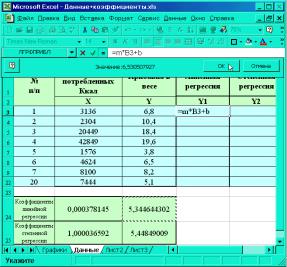
комірки і вводячи знаки арифметичних операцій з клавіатури;
скопіювати введену формулу на інші комірки;
в стовпчик «Степенная регрессия» (Y2) ввести формулу
обчислення значень ступеневої регресії в термінах комірок, вибираючи на робочому полі потрібні комірки і вводячи знаки арифметичних операцій із клавіатури;
Рис. 14. Приклад таблиці для виконання
скопіювати введену формулу вінші комірки;
зберегти документ під ім'ям Дані+значення регресій у папку Лаб.робота 2, що знаходиться в папці Вашої групи на диску C:
6.Побудувати графіки лінійної і ступеневої регресій на створеному раніше «Графики». Для цього виконати наступні дії:
перейти на сторінку«Графики»;
додати графік, значеннями по осі Y якого є значення стовпця «Линейная регрессия» (Y1), підписи по осі X залишити без зміни, новий ряд назвати «Лінійна регресія»;
50
